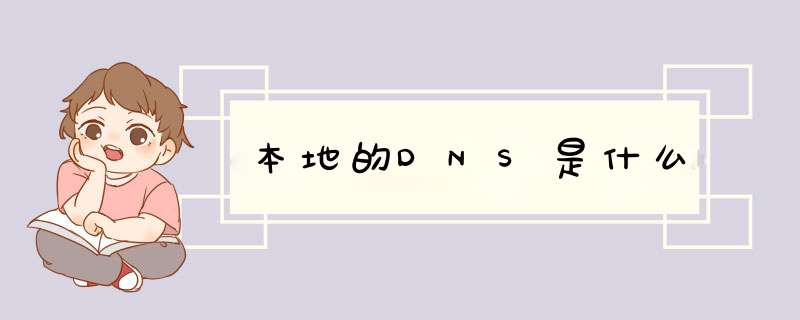
但实际上来说,一般本机和网络服务运营商之间都有路由器,所以这个DNS一般就是路由器本身,再由路由器内置的DNS连接到运营商
本地DNS迟迟不生效或者本地dns异常等问题,都会导致访问某些网站出现无法访问的情况,这个时候我们就需要手动清除本地dns缓存。
然后利用快捷键打开【运行窗口】,按住 win+r 或者点击开始,再点击运行打开。
在运行窗口中输入cmd,然后点击确定。
在打开的窗口中输入 ipconfig/flushdns 按回车键。此时会显示 “已成功刷新DNS解析缓存”。
也是强制清空本地DNS缓存,具体做法有三种:
1、关闭所有的浏览器,右键点击“网络邻居”,然后选择“属性”,在“本地连接”上点击右键选择“修复”即可。
2、在Dos窗口下(如果是XP,点击屏幕左下脚的“开始”,“运行”,然后输入“cmd”回车)在Dos窗口下输入:ipconfig/flushdns 即可清空DNS缓存。
3、也可以在ip.cn 和ip138.com查询来确定是不是本地dns问题。
1、首先依次单击“开始”/“设置”/“网络连接”/“本地连接”命令,直接进入到本地系统的“本地连接”属性设置界面;2、在该设置界面的“常规”标签页面中,选中“Internet协议(TCP/IP)”选项,并单击对应页面中的“属性”按钮,打开属性设置界面;
3、将该设置界面中的“使用下面的IP地址”选项选中,同时为网卡设备指定一个与ADSL设备地址同处一个子网的IP地址ADSL设备的IP地址一般为“192.168.1.1”,那么我们就可以将网卡IP地址设置为“192.168.1.11”,同时将子网掩码地址设置成“255.255.255.0”,网关地址设置为“192.168.1.1”;
4、接下来再将“使用下面的DNS服务器地址”选中,然后将本地ISP的真实DNS服务器IP地址填写在这里,比方说,ISP真实的DNS地址要是为“61.172.7.1”时,那我们就可以将该地址填写在这里,同时单击一下“确定”,以便将上面的IP地址参数保存起来;
5、设置成功之后计算机系统日后就不需要在启动的时候花时间访问DHCP服务器了,从而加快计算机运行速度。
欢迎分享,转载请注明来源:夏雨云

 微信扫一扫
微信扫一扫
 支付宝扫一扫
支付宝扫一扫
评论列表(0条)